Alexa wird jeden Tag intelligenter und nützlicher. Ich habe ausführlich darüber gesprochen, wie Sie Licht und Thermostat steuern, Kaffee brühen und sogar mit Ihrer Stimme Pizza bestellen können.
Reddit-Benutzer garyngwind hat eine einfache und clevere Methode entwickelt, Ihren Computer mit Alexa einzuschalten . So wird's gemacht.
Was wirst du brauchen
Die schiere Anzahl von Komponenten für dieses Setup mag auf den ersten Blick entmutigend erscheinen, ist aber eigentlich ganz einfach. Wenn Sie mit Tasker und IFTTT vertraut sind, sollte es nicht länger als 10 bis 15 Minuten dauern, bis alles in Betrieb ist.
Für den Einstieg benötigen Sie offensichtlich einen Alexa-fähigen Lautsprecher und einen Computer. Dies funktioniert mit Windows und Mac OS und sollte mit den meisten Linux-Computern funktionieren. Für dieses Setup ist außerdem ein Android-Smartphone oder -Tablet erforderlich, und Sie müssen zwei Anwendungen auf das Android-Gerät herunterladen: Tasker und Wake On Lan.
Schließlich benötigen Sie ein IFTTT-Konto mit aktivierten Alexa- und SMS- oder Android-SMS-Kanälen.
Schritt 1: Aktivieren Sie Wake on LAN
Wenn Sie alle erforderlichen Geräte, Anwendungen und Konten bereit haben, müssen Sie auf dem Android-Gerät und auf dem PC ein paar Einstellungen vornehmen.
Auf der PC-Seite müssen Sie Wake on LAN aktivieren. Auf diese Weise können Sie den Computer mit einem anderen Gerät, das an dasselbe Netzwerk angeschlossen ist, aus dem Energiesparmodus (z. B. Ruhezustand oder Ruhezustand) versetzen . Die Aktivierung ist für jeden Computer etwas anders.
Windows

- Klicken Sie auf Start, geben Sie "Geräte-Manager" ein und drücken Sie die Eingabetaste .
- Suchen Sie nach Netzwerkadaptern und doppelklicken Sie zum Erweitern.
- Doppelklicken Sie auf den Gerätenamen oder klicken Sie mit der rechten Maustaste und wählen Sie Eigenschaften .
- Klicken Sie auf die Registerkarte Energieverwaltung und aktivieren Sie alle Kontrollkästchen.
- Klicken Sie auf die Registerkarte " Erweitert", klicken Sie auf " Auf Verknüpfung warten" und wählen Sie im Dropdown-Menü die Option "Ein".
- Klicken Sie auf Wake on Magic Packet und wählen Sie im Dropdown-Menü Aktiviert aus.
- Klicken Sie auf OK .
Mac OS

- Öffnen Sie die Systemeinstellungen .
- Klicken Sie auf Energie sparen .
- Klicken Sie auf Netzteil .
- Klicken Sie auf das Kontrollkästchen links neben Wake für den Wi-Fi-Netzwerkzugriff .
BIOS
- Fahren Sie den Computer herunter und starten Sie das BIOS-Menü. Wie Sie in das BIOS gelangen, ist von Computer zu Computer verschieden. Der Hotkey - normalerweise Del oder F2 - wird auf dem Startbildschirm angezeigt.
- WoL-Einstellungen suchen. Es ist nicht immer am selben Ort, da sich jedes BIOS-Menü unterscheidet, es befindet sich jedoch normalerweise in den Abschnitten Power Management oder Advanced Options . Auch die Beschriftung des Features variiert manchmal. In meinem BIOS wurde es beispielsweise unter APM (Advanced Power Management) als Power On By PCI-E / PCI aufgeführt .
- Sobald die Funktion aktiviert ist, speichern und neu starten.
Schritt 2: Richten Sie das IFTTT-Rezept ein
Das IFTTT-Rezept ist der entscheidende Teil dieses gesamten Setups. Sie verbinden den Amazon Alexa- Kanal mit einem der beiden auf IFTTT angebotenen SMS-Kanäle.
Die erste ist Android-SMS, bei der Ihr Telefon selbst SMS verfasst. Die IF-App muss installiert sein. Der zweite ist der IFTTT-SMS-Kanal, in dem IFTTT Sie von einer festgelegten Nummer aus sendet. Letztere ist auf 100 Textnachrichten pro Monat beschränkt.
Für diese Rezepte können Sie die Triggerphrase anpassen, die ich standardmäßig auf "PC on" gesetzt habe.
Schritt 3: Tasker- und Wake-On-Lan-Setup
Für diejenigen, die sich mit Tasker nicht auskennen, ist IFTTT sehr ähnlich, jedoch für native Funktionen eines Android-Handys.
Sie können Profile erstellen, die dem Abschnitt " This" eines IFTTT-Rezepts ähneln. Diese Profile werden bei bestimmten Ereignissen, Zeitpunkten, Orten oder dem Status einer Anwendung ausgelöst und lösen alle mit ihnen verbundenen Aufgaben aus . Aufgaben ähneln stark dem That- Teil eines IFTTT-Rezepts.
Um Alexa und Ihren PC zu überbrücken, müssen Sie Tasker und IFTTT über eine SMS, Ihr Android-Gerät und den PC über die Wake On Lan-App verbinden. Es ist eigentlich viel einfacher als es klingt.

- Verbinden Sie Ihr Android-Telefon zunächst mit demselben Netzwerk wie Ihr PC und öffnen Sie die Wake On Lan-App.
- Klicken Sie auf das Pluszeichen in der rechten unteren Ecke der App und wählen Sie Ihren Computer aus den aufgelisteten Netzwerkgeräten aus.
- Öffnen Sie als Nächstes den Tasker und streichen Sie zum Aufgabenfenster .
- Klicken Sie unten auf das Pluszeichen und geben Sie der Aufgabe einen Namen, z. B. PC On oder WoL .
- Klicken Sie erneut auf das Pluszeichen und wählen Sie Plugin . Wählen Sie Wake On Lan .
- Klicken Sie auf das Stiftsymbol in der oberen rechten Ecke der App, rechts neben Konfiguration .
- Wählen Sie Ihren Computer aus den aufgelisteten Geräten aus und klicken Sie auf die Schaltfläche "Zurück".
- Wischen Sie zum Profilbereich zurück, klicken Sie auf das Plussymbol unten im Bildschirm und wählen Sie Ereignis .
- Tippen Sie auf Telefon und wählen Sie Empfangener Text .
- Tippen Sie auf das Suchsymbol rechts von Sender .
- Wenn Sie den Android-SMS-Kanal verwendet haben, suchen Sie Ihre eigenen Kontaktinformationen und wählen Sie sie aus.
- Wenn Sie den IFTTT-SMS-Kanal verwendet haben, führen Sie das Rezept einmal aus, indem Sie "Alexa, Triggerphrase]" sagen, und fügen Sie den Kontakten die IFTTT-Nummer hinzu. Suchen Sie nach dem IFTTT-Kontakt und wählen Sie ihn aus.
- Drücken Sie die hintere Navigationstaste, um das Profil zu beenden, und wählen Sie im daraufhin angezeigten Dropdown-Menü die Aufgabe PC On (0r WoL) aus.
- Stellen Sie sicher, dass das Profil in Tasker ein- und ausgeschaltet ist.
Schalten Sie Ihren PC mit Alexa ein
Zu beachten ist, dass dieses Setup nicht funktioniert, wenn der angeschlossene Computer vollständig heruntergefahren ist. Es sollte sich in einem Zustand mit niedrigem Stromverbrauch befinden, z. Es funktioniert auch nicht, wenn das verbundene Telefon nicht im selben Wi-Fi-Netzwerk ist.
Wenn Sie "Alexa, PC auslösen" wählen, erhält Ihr Telefon eine SMS, und Tasker teilt der Wake-On-Lan-App mit, dass Sie Ihren Computer aufwecken sollen.
Es gibt eine kurze Pause, bevor die SMS gesendet wird. In meinem Test dauert diese Verzögerung jedoch normalerweise nur zwischen 3 und 10 Sekunden. Diese Lösung ist ideal für das Einschalten des Computers, wenn ich morgens Kaffee mache, bevor ich die Tür dazu öffne mein Büro.











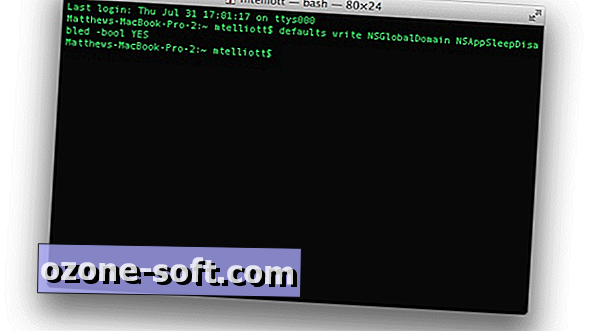

Lassen Sie Ihren Kommentar